Remote Desktop Access
Távoli hozzáférés az asztalra - ez egy lehetőség, amely a Windows operációs rendszert. A lényege ez a lehetőség, hogy a felhasználó hozzáférjen a számítógéphez csatlakoztatja az asztali távolról (az interneten keresztül). Vegyület előfordul RDP protokoll.
Távoli asztali kapcsolat szükséges a szervezet a távoli adminisztrációt ülésén. Távoli hozzáférés biztosítható a Windows eszközöket. vagy a TeamViewer - TeamViewer univerzális szoftver eszközök (nem ajánlott).
Feltételek távoli hozzáférés
- Kérjen távoli hozzáférés mindig küldött [email protected].
- Kérést küld a távoli hozzáférést a számítógéphez, hogy egy levél egy listát a kérdésekre, és megoldásra váró kérdések részvételével a helpdesk személyzet. Néhány kérdés nem beavatkozása szükséges egy szakember, és meg lehet oldani egy vagy két lépésben - ebben az esetben kapja meg a megfelelő utasításokat.
- Üres kérelmeket a távoli hozzáférést elérni, hogy a végén a sorban szolgáltatás nélkül egy listát a kérdést.
Távoli hozzáférés Windows-eszközök
Távoli hozzáférés AMMYY Admin
AMMYY Admin egy olyan alkalmazás, amely lehetővé teszi a távoli felhasználók számára, hogy ellenőrizzék a számítógépen, így a víruskereső programok úgy tekintenek rá, mint egy malware. Állítsa be az antivírus kizárásokat, hogy a munkák AMMYY Admin nem blokkolja.
Ahhoz, hogy a távoli hozzáférést AMMYY Admin, az alábbi néhány egyszerű lépésből áll:
Ne feledje, hogy a szakember nem megy online ok nélkül, ezért együtt kapcsolatkérő küldeni [email protected] problémák listája, amit látsz, és úgy érzi, tudja dönteni, a Department of technikai támogatás csatlakozik a munkahelyen. Ha a listát azokról a problémákról nem csatlakozik a levelet, és nincs egyéni megállapodás az egyik alkalmazott a tanszék TP, a kérést figyelmen kívül hagyja.
Beállítása állandó hozzáférést
AMMYY Admin program lehetővé teszi, amellett, hogy oldja meg a hozzáférés (akkor lehetővé teszi a csatlakozási kérelme egy kommunikációs esemény), azonnali hozzáférést biztosít a teljes időtartama alatt a program. Állandó hozzáférés kényelmes, mert nem kell várni a csatlakozási kérés, és nem feltétlenül ugyanabban az időben legyen a számítógép, mert a részét annak érdekében, hogy az ülés megkezdődött, nem szükséges.
Ahhoz, hogy hozzon létre egy állandó kapcsolat, kövesse az alábbi lépéseket:
- Nyílt AMMYY Admin programot.
- Az ablak a fő menüben nyissa meg a főmenü «Ammyy». Kattintson a „Beállítások” a legördülő listából. Egy ablak nyílik «Ammyy - beállítások”.
- A „Ammyy - beállítások»az«Ügyfél»lapon kattintson a«hozzáférési jogok”. Egy ablak nyílik «Ammyy - hozzáférési jogokat.”
- kattintson a „Hozzáadás” - „jogosultságok Ammyy” ablakot. Nyissa meg a forma, hogy egy új hozzáférési jogokat.
- A forma, hogy egy új hozzáférési jogok, adja meg a következő:
- Computer ID - «MINDEGY»
- Jelszó - jelszó
- A jelszót - a jelszó újra
- Kapcsolja be az összes doboz formájában, hogy egy új hozzáférési jogokat.
- Mentse az új hozzáférési jogok megnyomásával «OK». Látni fogja, hogy megjelent a listán az ablakban «Ammyy - hozzáférési jogokat.”
- Mentse a beállításokat a gomb megnyomásával «OK».
Kész. Most minden távoli felhasználó tud csatlakozni a számítógéphez a AMMYY azonosítót és a jelszót, hogy bekerülnek a beállításokat. Adja meg a jelszót a kérés egy távoli kapcsolatot a helpdesk személyzet is csatlakozhat a számítógépen bármikor.
A jelszó megváltoztatása a AMMYY Admin
Ahhoz, hogy változtassa meg a jelszavát, kövesse az alábbi lépéseket:
- Nyílt AMMYY Admin programot.
- Az ablak a fő menüben nyissa meg a főmenü «Ammyy». Kattintson a „Beállítások” a legördülő listából. Egy ablak nyílik «Ammyy - beállítások”.
- A „Ammyy - beállítások»az«Ügyfél»lapon kattintson a«hozzáférési jogok”. Egy ablak nyílik «Ammyy - hozzáférési jogokat.”
- A «Ammyy - engedélyek” találni a számítógép nevét «MINDEGY». nyissa meg a beállításokat, kattintson duplán a dot mellett a jelszó lesz az új jelszó beállításához. Ehhez adja meg a második alkalommal a mezőt a megerősítéshez. Gombra kattintva erősítse meg az „OK”.
- Zárja le a beállításokat, kattintson az „OK”.
- Jelszó módosítása.
Szükséges módosításokat AMMYY Admin
Annak érdekében, hogy a normális működését a számítógépen ellenőrizze, hogy a „Ammy - Beállítások - Client” mező „Path elérni a File Manager” üres, ha nem, akkor ez a mező ki kell tisztítani.
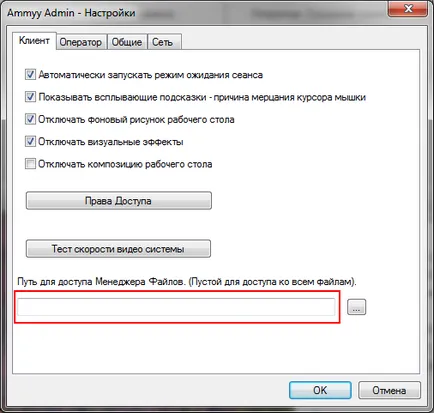
Korlátozása szereplők hozzáférését
Beállítása folyamatos hozzáférést. megadta «Computer ID» = «MINDEGY». Itt «MINDEGY» azt a képességét, hogy csatlakozzanak bármilyen AMMYY ID. Ahhoz, hogy korlátozza a gazdasági szereplők számát, például csak a tagok a technikai osztály. akkor távolítsa el a szabályt, és hozzon létre egy pár újakat. Egy AMMYY azonosító (Computer ID) - az egyik szabályt.
Computer ID - ez érzékeny információkat, így a lista Computer ID helpdesk személyzet lehet kapni kérésre [email protected]. Használja ezt a listát, hogy új szabályokat a régi helyére - ez lesz a biztonság növelésére, míg ugyanabban az időben, biztosítva ezzel, hogy gyorsan megszervezni a munkamenet a OTP alkalmazottja.
Ennek eredményeként a hozzá új szabályok, akkor kap körülbelül a hozzáférési jogok beállítását:
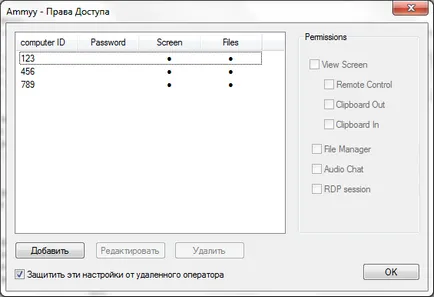
Computer ID 123. 456 és 789 vesszük példaként. Valódi Computer ID szereplők és számuk más lesz.
Mentés és indítsa újra AMMYY Admin programot.
Távoli hozzáférés AnyDesk
Ahhoz, hogy a távoli hozzáférést AnyDesk, az alábbi néhány egyszerű lépésből áll:
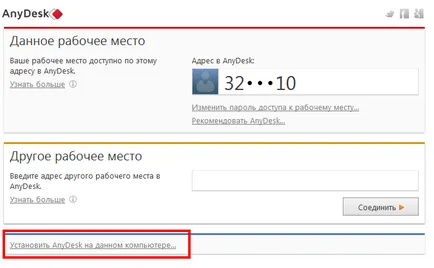
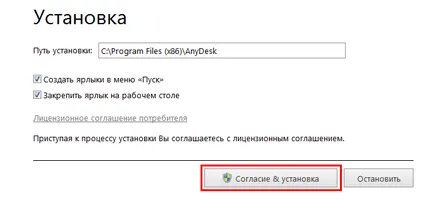
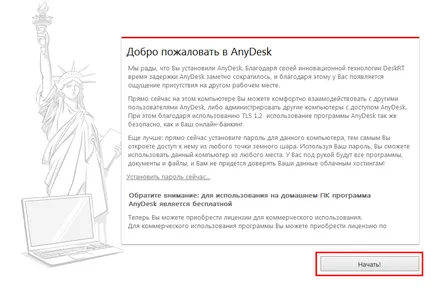
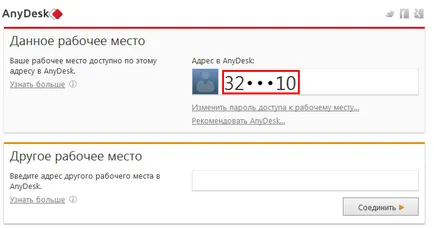
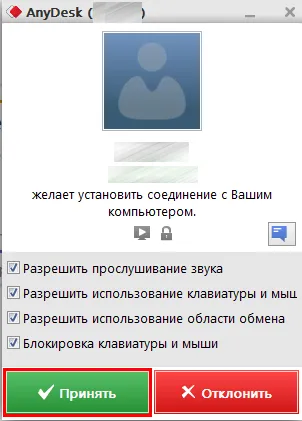
Ne feledje, hogy a szakember nem megy online ok nélkül, ezért együtt kapcsolatkérő küldeni [email protected] problémák listája, amit látsz, és úgy érzi, tudja dönteni, a Department of technikai támogatás csatlakozik a munkahelyen. Ha a listát azokról a problémákról nem csatlakozik a levelet, és nincs egyéni megállapodás az egyik alkalmazott a tanszék TP, a kérést figyelmen kívül hagyja.
- Menj a beállításokat.
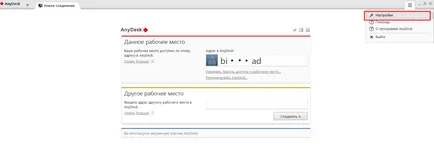
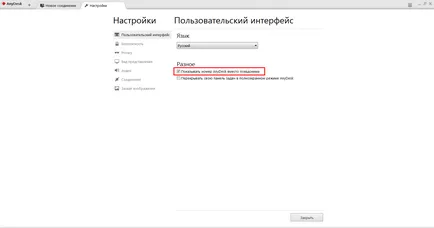
Távoli hozzáférés TeamViewer
további követelmények
Tehát a helpdesk munkatársak távolról csatlakozni a számítógéphez, a következőkre van szükség:
Mindez akkor intézkedik az ISP.
Ezen felül, ha proxy szervert használ, vagy egy router, akkor be kell állítani port forwarding, ahol van egy kapcsolat. VNC erre port konfigurálható, de az alapértelmezett port „5900”.